Teie süsteemis võib puududa üks või mitu brauseri pistikprogrammi
- Kui saate veateate ei saa hostiga ühendust, ei saa teie arvuti ühendust veebisaidi hostinime või IP-aadressiga.
- Hostiviga võib tähendada, et teie server on maas ja vahemälu tühjendamine võib olla lahendus.
- Abi võib olla ka tulemüüri ajutise keelamisest, nii et ärge kõhelge allolevate sammude rakendamisest.

- Lihtne üleviimine: kasutage Opera assistenti väljuvate andmete (nt järjehoidjad, paroolid jne) edastamiseks.
- Ressursikasutuse optimeerimine: teie RAM-mälu kasutatakse tõhusamalt kui teistes brauserites
- Täiustatud privaatsus: tasuta ja piiramatu integreeritud VPN
- Reklaame pole: sisseehitatud reklaamiblokeerija kiirendab lehtede laadimist ja kaitseb andmete kaevandamise eest
- Mängusõbralik: Opera GX on esimene ja parim brauser mängimiseks
- Laadige alla Opera
Võimalik, et veebilehe avamisel brauseris Konqueror ei saanud hostiga ühendust luua. Seda võib põhjustada mitu asja ja lahendus sõltub sellest, mis seda põhjustab. Esimene asi, mida peate tegema, on välja selgitada, mis selle vea põhjustab.
See võib olla masendav, kuna tundub, et veebisait on maas, kuigi tegelikult võib see lihtsalt ajutiselt kättesaamatuks jääda.
See võib olla tingitud teie või serveripoolsetest tehnilistest probleemidest, kuid enamasti on põhjuseks serveri probleem. Muul ajal võib probleem olla teie arvuti ja teie arvutiga rakendused ei saa Internetiga ühendust.
Mida see tähendab, et hostiga ei õnnestunud ühendust luua?
Kui kuvatakse veateade hostiga ei saa ühendust, tähendab see, et teie arvuti ei saa ühendust selle veebisaidi hostinime või IP-aadressiga, millele proovite jõuda. Server või host, millega proovite ühendust luua, ei pruugi reageerida.
See võib juhtuda mitmel põhjusel:
- Teie arvuti pole Internetiga ühendatud – Tõrkeotsingu esimene samm on veenduda, et teil on Interneti-ühendus või see on lihtsalt teie Internet liiga aeglane. Võite kasutada an internet slkeed tester et kontrollida, kui kiire on teie ühendus.
- Brauseri pistikprogrammid – Selle veateate üks võimalik põhjus on see, et üks või mitu teie brauseri pistikprogrammi võib teie süsteemist puududa või vananenud versiooni tõttu rikutud.
- Teie võrguseaded on valed – Kui olete tulemüüri taga või kasutate dünaamilist IP-aadressi, ei pruugi Konqueror ühendust luua.
- Viirusnakkus – Samuti on võimalik, et teie arvuti on nakatunud pahavara või reklaamvaraga. Veenduge, et teie viirusetõrjetarkvara on ajakohastatud, ja kontrollige nii arvutit kui ka selle brauseri vahemälu.
- Veebisait on võrguühenduseta eemaldatud – Võimalik, et veebisait, millele proovite juurde pääseda, on maas või pole juurdepääsetav. Selle põhjuseks võivad olla serveri tehnilised probleemid või hooldus. Selle vea teine võimalik põhjus on see, et sait, mida proovite külastada, on oma asukohta muutnud.
Mis on Konquerori uusim versioon? Viimane stabiilne versioon on 21.12.3 (välja antud veebruaris 2022).
Kiire näpunäide:
Võrguühenduse kiireks naasmiseks kasutage mõnda muud brauserit. Veavabaks kogemuseks soovitame Opera. See on kerge, ajakohane ja sisaldab kõiki brauseris vajalikke standardfunktsioone.
Lisaks saate Opera abil luua isikupärastatud tööruume, millega saate kiiremini ühenduse luua sotsiaalmeediarakendused tänu oma sisseehitatud integratsioonidele ja kaitsevad teie privaatsust tasuta, piiramatult VPN.

Ooper
Selle jõudlusele optimeeritud brauseriga jätke vigadega hüvasti!
Kuidas parandada, et Konqueror ei saanud hostiga ühendust?
1. Kontrollige oma Interneti-ühendust
Kui kasutate juhtmega võrguühendust, kontrollige, kas kõik kaablid on korralikult ühendatud ja et ükski kaabel pole kahjustatud ega kulunud.
Kui tegemist on traadita võrguühendusega, veenduge, et ruuteril on toide ja see edastab signaali õigesti. Samuti peaksite veenduma, et teie seade on ruuteri signaali levialas.
2. Tühjendage vahemälu ja küpsised
Küpsised on teie arvutisse või mobiilseadmesse salvestatud andmetükid, mida saab kasutada sisselogimiseks või külastatavatel veebilehtedel navigeerimiseks. Neid saab kasutada ka privaatse teabe, näiteks eelistuste ja ostukorvi sisu salvestamiseks.
Seetõttu pole küpsiste kustutamine alati vajalik, kuid kui teil on probleeme sisselogimisega või kui midagi ei tundu veebis sirvimise ajal tasub tavaliselt enne muude tõrkeotsingu juurde asumist esmalt küpsiseid kontrollida sammud.
- QQ-brauser: siin on see, mida peate teadma
- 3 võimalust Waterfoxi parandamiseks, kui see ei avane või ei tööta
3. Keela ajutiselt tulemüür
- Lööge Windows nupp, tüüp Windowsi turvalisus otsinguribal ja klõpsake Avatud.

- Kliki Tulemüür ja võrgukaitse seejärel valige Avalik võrk.

- Otsige üles Microsoft Defenderi tulemüür ja lülitage välja nuppu.
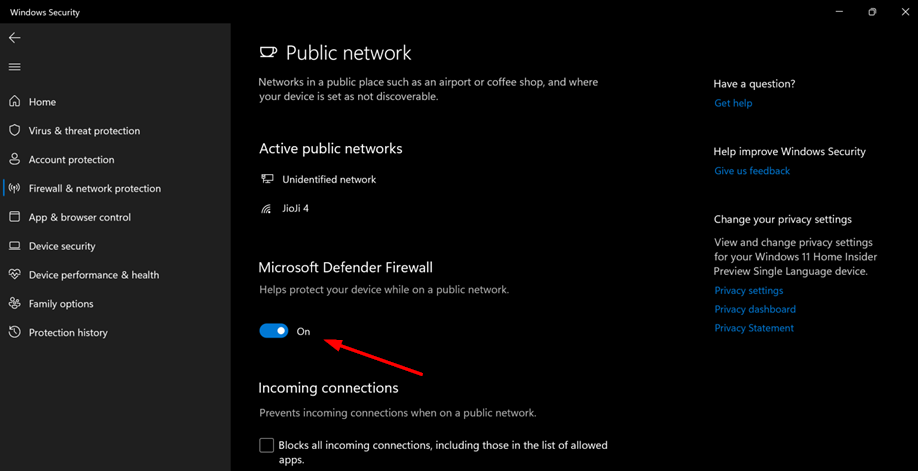
Kui pärast ülaltoodud lahenduste proovimist on probleem endiselt silmitsi, proovige mõnda muud brauserit. Probleem võib olla brauseriga seotud ja võib kuluda mõni hetk, enne kui see uuesti tööle hakkab.
Kui teil peaks ilmnema muid seotud tõrkeid, näiteks Internetiga ühendatud, kuid brauser ei tööta, vaadake meie üksikasjalikku juhendit, kuidas probleemi lahendada.
Meile meeldib teie tagasiside, nii et kirjutage meile allpool oma täiendavate mõtete kohta kommentaar.
 Kas teil on endiselt probleeme?Parandage need selle tööriistaga:
Kas teil on endiselt probleeme?Parandage need selle tööriistaga:
- Laadige alla see PC Repair Tool hinnatud saidil TrustPilot.com suurepäraseks (allalaadimine algab sellelt lehelt).
- Klõpsake Alusta skannimist et leida Windowsi probleeme, mis võivad arvutiprobleeme põhjustada.
- Klõpsake Parandage kõik Patenteeritud tehnoloogiatega seotud probleemide lahendamiseks (Eksklusiivne allahindlus meie lugejatele).
Restoro on alla laadinud 0 lugejad sel kuul.


